노트북 용량 늘리기 가이드입니다. 레노버 아이디어패드 SSD 추가 방법을 설명하며, 노트북 저장 공간 늘리는 방법을 설명하겠습니다. 여분의 슬롯만 제공된다면 노트북도 저장 장치, 메모리 등을 추가 및 교체 할 수 있습니다. 일부 노트북은 ODD 대신 하드디스크 등을 추가할 수 있습니다.

물리적으로 노트북 용량 늘리기 작업이 가능한 제품이 있고, 불가능한 제품이 있습니다. 이에 노트북을 구입할 때는 확장성도 고려하여 선택하는 것이 좋습니다.
목차
레노버 아이디어패드 SSD 추가 요청
제가 이런 것 때문에 컴맹이 되어 버렸습니다. 일전에 관련 글을 하나 발행했었지만, 누군가 ‘조립 견적 좀 봐주세요’, ‘노트북 추천 좀 해주세요’ 라고 하면 등꼴이 오싹해집니다.
견적 내주고 추천해 주면 어떤 신세가 될지 너무 잘 알기 때문입니다.
어느 정도 예상은 했었지만 생각보다 이른 시기에 AS 요청이 들어왔습니다. 어쩔 수 없이 무상 업그레이드 서비스를 해드렸는데요.
업그레이드 공임비는 물론이고 SSD 비용까지 무상으로 교체해 드렸습니다.
노트북 SSD 추가 및 교체 여부 확인

레노버 아이디어패드 330S은 노트북은 위와 같이 5가지 색상으로 판매되었습니다.
제일 위에 있는 흰색 화이트 색상만 사용해 보았습니다. 무상 AS하는 동안의 매우 짧은 시간 동안 사용해 보았습니다.

레노버 아이디어패드 330S 노트북은 DDR4 4GB 메모리가 온보드로 장착되어 있고, 여분의 추가 슬롯이 1개가 제공 됩니다. 메모리 슬롯이 2개이기 때문에 듀얼 채널 구성이 가능합니다.
그리고 여분의 사타3 단자가 제공되어 2.5인치 저장 장치로 저장 공간을 확장 할 수 있습니다.
레노버 아이디어패드 330S는 하드웨어 사양이 다른 여러 모델이 존재합니다. 15IKB와 14IKB에는 메모리와 저장 장치 모두 여분의 슬롯이 제공되는데요. 모든 330S 모델에 메모리 슬롯과 사타 슬롯이 제공 되는지는 모르겠습니다.
여분의 슬롯이 있으면 정말 손쉽게 노트북 용량 늘리기 작업을 진행할 수 있습니다. 여분의 슬롯이 없다 하더라도 슬롯 형태라면 교체하는 방법으로 메모리 또는 저장 공간을 늘릴 수 있습니다.
레노버 노트북 용량 늘리기 SSD 추가

레노버 아이디어패드 330S-15IKB 노트북 하판은 플라스틱입니다. 알루미늄 메탈 커버를 적용하였다고 하였는데 상판만 적용된 것 같습니다. 상판도 제 느낌엔 플라스틱이지만 말입니다.
여튼 노트북 하판이 플라스틱이라 분해하기 쉽습니다.
레노버 아이디어패드 노트북 분해

2mm~3mm 십자 드라이버를 이용하여 바닥 면에 있는 9개 나사와 중앙에 있는 1개 나사를 풀어 줍니다.
나사는 크기와 길이가 다를 수 있기 때문에 가급적이면 조립 시 헷갈리지 않게 위치를 잘 잡아 놓아 줍니다.
당연하지만 나사에도 흠집이 생기지 않도록 살살 잘 풀어 줘야 합니다. 그래야 고객님께서 노발대발 하지 않으십니다.

나사 한 개가 돌아갈 생각을 하지 않아 어쩔 수 없이 펜치로 드라이버를 잡고 돌렸네요.
나사를 다 풀었다면 손톱이나 부드러운 플라스틱 카드를 이용하여 하판을 살살 분리합니다.
스마트폰 배터리 커버 열듯 확 잡아 뜯으면 고정 부위가 파손 될 수 있으니 조심스럽게 하판을 분리해 줍니다.

노트북 하판을 들어내면 하단 우측에 HDD/SSD 가이드(파란색으로 표시한 부분)가 보일 겁니다.
2.5인치용 가이드로 7mm 저장 장치를 장착할 수 있습니다. 저 부품이 없으면 노트북 용량 늘리기 작업을 할 수 없습니다. 저장 장치를 고정 시킬 수 없기 때문에 SSD 추가 작업을 할 수 없습니다.

HDD나 SSD를 장착하려면 우선 먼저 가이드를 분해해야 합니다.
가이드는 파란색으로 표시한 4개의 나사로 고정 되었는데, 이 가이드가 위쪽 보드 쉴드와 함께 조립 되어 있는 상태입니다.
이에 보드를 보호하고 있는 검은색 보호 판을 우선 먼저 분해해줘야 합니다.

보드 쉴드는 파란색으로 표시한 나사 2개와 붉은색으로 표시한 나사 2개를 풀어주면 분리할 수 있습니다. 붉은색으로 표시한 나사는 SSD 가이드와 함께 조립된 부분입니다.
검은색 보드 쉴드를 제거한 후 SSD 가이드를 떼어 냅니다.
노트북 메모리 추가

쉴드를 떼어 내면 노트북 메인 보드가 나타납니다.
4GB 메모리가 추가 장착되어 있는 상태인데요. 여분의 SO-DIMM 슬롯 1개가 제공되니 메모리 용량을 늘리고 싶다면 이미지와 같이 노트북용 메모리를 꼽아 주면 됩니다.
레노버 아이디어패드 330S의 SO-DIMM 슬롯에는 최대 8GB 크기의 메모리를 장착할 수 있습니다. 기본 4GB + 추가 8GB = 최대 12GB까지 확장 가능합니다.
메모리는 노트북용 SO-DIMM 메모리만 꼽을 수 있습니다.
노트북 SSD 추가

분해한 SSD 가이드는 또 분해해야 합니다. 아래쪽 부분만 가이드이고, 위쪽은 의미 없는 쇳덩어리입니다. 양옆의 4개의 나사를 풀어 분해하면 됩니다.
가이드에 SSD를 꼽고 4개의 나사로 고정 시켜 줍니다. 그리고 가이드에 고정된 SSD를 메인보드에 꼽아 주면 됩니다.

가이드가 고정 되어 있던 곳을 보면 보드 쪽에 위와 같이 사타, 전원 연결 부위가 있습니다. 잘 맞춰서 살살 밀어 끼워 넣어 주면 됩니다.
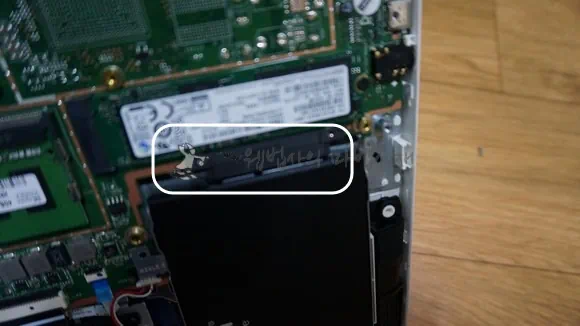
똥 손인 관계로 사진을 잘못 찍었는데요. 보시다시피 잘못 꼽기도 힘든 구조입니다. 살살 밀어 주면 딱 들어 갑니다.
노트북 조립

노트북 SSD 추가 작업을 마쳤다면 다시 검은색 보드 쉴드를 덮어 줍니다. 보드 쉴드를 나사로 고정 시킨 후 SSD 가이드 아래의 2개 나사를 고정 시켜 주면 됩니다.
SSD 가이드 아래의 2개 나사 먼저 고정 시키고 보드 쉴드 조립해도 됩니다. 조립은 분해 역순이니 크게 어려운 부분은 없을 것입니다.

다만 한 가지 주의해야 하는 것이 있습니다.
의사들이 종종 이런 실수를 한다고 하는데요. 레노버 아이디어패드 330S에 빈 공간이 많다고 공구를 넣은 채로 조립하면 안 됩니다.

풀어 놓은 나사 10개를 모두 채워 넣어 주면 노트북 SSD 추가 작업은 완료입니다.

그런데 말입니다. 부팅 후 확인해보니 SSD 용량이 120GB로 확인되는 것입니다.
더운 날씨 때문이었는지 SSD를 다른 것을 잘못 장착했습니다. 일전에 작성한 ssd 속도 측정 글에서 소개한 LiteOn MU3 PH6 3D SSD 120GB를 잘못 장착 시켰습니다. 240GB Phison Solution CM7 Extreme Series SSD를 꼽으려고 했었는데 말입니다.
어쩔 수 없이 다시 다 분해하고 노트북 SSD를 교체해주었습니다.
노트북 용량 늘리기 마무리 작업
부팅 시킨 후 정상적으로 SSD가 인식 되었는지 확인합니다.
문제 없이 인식 되면 비로서 노트북 용량 늘리기 작업이 완료 되는 것입니다. 아무 문제 없다면 잘 사용하면 됩니다.

240G SSD로 교체 후 정상 작동하는 것이 확인되어 노트북 용량 늘리기 작업을 마무리 하였습니다.
혹시 모르니 윈도우 디스크 관리에서 꼼꼼히 확인합니다. 노트북에 추가한 SSD도 포맷합니다.
노트북 용량 늘리기 작업하며 남긴 지문도 깔끔하게 닦아 줍니다. 공임비와 SSD 비용을 청구하고 싶지만 지구상에 존재하는 그 어떤 논리와 단어로도 고객님을 납득 시킬 수 없다는 것을 알고 있기에 쿨하게 포기합니다.
혹시라도 지난 내용이 궁금하다면 컴맹이 추천해준 가성비 노트북 레노버 아이디어패드 글을 읽어 보시고요.
레노버 노트북 배터리 그리고 쇳덩어리

노트북 용량 늘리기 작업만 진행하고 끝내면 재미 없죠. 레노버 아이디어패드 330S-15IKB의 배터리는 위와 같습니다.
L15M3PB0 / 4670mAh / 52.5Wh

SSD 가이드를 떼어 내며 알게 되었는데요. 레노버 노트북 가이드는 무게가 상당합니다. 그래서 무게를 확인해 보았더니 110g이 넘습니다.

일반적인 SSD는 무게가 대략 30~50g 정도입니다. 무게가 무거운 SSD의 경우 70~80g까지 나가기도 하지만, 가벼운 SSD 제품은 40g을 넘지 않습니다.

의미 없는 쇳덩어리의 무게가 무려 89g입니다. 정말 황당합니다.
노트북 사용하시는 분들 중에 무게 100g 줄이겠다고 가벼운 충전 어댑터를 구입하여 사용하는 분들이 있습니다. 의외로 많습니다.
노트북 충전 어댑터 몇 만원 하는데요. 레노버 아이디어패드 330S-15IKB는 저 쇳덩어리만 떼어내도 89g 정도의 무게를 줄일 수 있습니다. 가이드까지 다 떼어 버리면 110g 이상을 줄일 수 있고요.

SSD 가이드와 고정 나사 4개 무게는 약 22g입니다. 위의 37g짜리 SSD를 장착하면 노트북 무게는 약 50g 정도 줄어 듭니다.
노트북 용량 늘리기 작업을 통해 SSD를 추가 장착하면 50g의 무게가 줄어드는 마법이 펼쳐집니다.

레노버는 왜 저 무거운 쇳덩어리를 노트북 안에 넣어 놓았는지 모르겠습니다. 정말 모르겠습니다. 구성품으로 주는 방법도 있고, 가벼운 재질을 사용하는 방법도 있는데 말입니다.
레노버도 고객님들한테 많이 데어서 그런 것일까요? 아니면 중국에선 무게를 신경 쓰지 않는 것일까요?
끝으로 여분의 SSD 슬롯과 여분의 메모리 슬롯이 제공되는 노트북은 많지 않습니다. 이 레노버 노트북이 조금 특별하다고 봐도 됩니다.
노트북은 확장성이 중요하지 않기 때문에 여분의 슬롯을 제공하지 않는 것은 물론이고 교체도 불가능한 제품들이 더러 있습니다.